كيفية تهيئة الهاتف في حالة خارج الدولة. إعادة تعيين كامل - إعادة تعيين الثابت لنظام Android Samsung Galaxy S2
الهاتف المقفل دائما يؤدي المستخدم إلى الارتباك. مثل هذه المفاجأة غير السارة عادة ما تحدث فجأة ومعظمها تماما بالطريقة.
هذه الاستجابة الخطيرة من "الكائن الإلكترونية" لا يحدث مع أي من هذا. هذا هو عادة عدم وجود برنامج مكافحة الفيروسات عالي الجودة.
ببساطة، لقد اخترت شيئا ضارا من الإنترنت. وبما أن معظم المستخدمين غير مكسورين للغاية، فسيبدأ في إنشاء برامج مشكوك فيها مختلفة على الهاتف الذكي.
بالإضافة إلى ذلك، بدأت العناصر المختلفة أيضا في الصراع، لذلك كانت هناك مشكلة. سامسونج A3، مثل أي هاتف آخر، يمكن أن يتعطل أيضا عند محاولة تذكر كلمة المرور السريعة أو مفتاح الرسوم.
كيفية سحب جهازك من "غيبوبة". سوف يساعد في التنسيق. حول كيفية تهيئة Samsung A3 , سوف تتعلم من هذه المقالة.
ماذا يعني "الشكل"؟
التنسيق هو إزالة كاملة البيانات المتاحة على الناقل. في حالتنا، هذا يعني حذف جميع البيانات مع Samsung Galaxy A3. مثل: جهات الاتصال والصور والتطبيقات والإعدادات والفيديو وما إلى ذلك.
إذا كنت تستطيع إنشاء نسخة احتياطية من البيانات، فقم بإنشاء. ثم يمكنك المتابعة. الآن نتعلم كيفية تهيئة الهاتف.
ملاحظة على الفور - إعادة تعيين الإعدادات الصعبةمنذ "قتل" المعلومات الأساسية تماما. لا يوجد بايت واحد.
إذا لم تقم بعمل نسخة احتياطية، فبعد إجراء ذلك، سترجع سامسونج A3 إلى إعدادات المصنع.
كيفية جعل التنسيق هاتف؟
ليس من الضروري الذهاب مع مركز خدمات من أجل فتح الأداة. عبر تعليمات مفصلة سوف تتعلم كيفية تهيئة الهاتف.
تحتاج ببساطة إلى تكرار جميع الإجراءات بدقة. عملية بسيطة إلى حد ما تسمى المهنيين " من الصعب إعادة."(مترجم من الإنجليزية - إعادة التعيين الثابت).
- قم بإيقاف تشغيل الجهاز.
- امسك الأزرار الثلاثة - "الصفحة الرئيسية" (الموجودة أسفل الشاشة الرئيسية)، "ضبط الصوت ومفتاح الاغلاق / الطاقة على الهاتف الذكي. احتفظ بالأزرار حتى تظهر الشاشة " سامسونج غالاكسي S3. يمكن إصدار الأزرار. ستظهر القائمة ضيق. من الضروري استخدام أزرار التشغيل والحجم وحجم الصوت للتحكم (حدد القائمة).
- حدد قائمة مسح البيانات / مصنع إعادة ضبط المصنع.
- يجب تأكيد الإجراء - نعم - احذف جميع بيانات المستخدم.
- نحن نعيد تشغيل نفس (نظام إعادة التشغيل الآن)، بعد الانتهاء من العملية.
- سيتم إعادة تشغيل الجهاز، وبعد ذلك يقوم بتشغيل معلمات المصنع.
في بعض الحالات، قد تكون هناك مشكلة في اللغة. في هذه الحالة، استخدم تطبيق لغة أكثر. يستغرق الإجراء كله بضع دقائق من الوقت، بينما لا تنفق المال في المقصورة.
كيفية تهيئة بطاقة الذاكرة على الهاتف؟
- انقر فوق "الإعدادات".
- انتشرت، نحن بحاجة إلى "ذاكرة".
- نجد "تنسيق SD"، انقر فوق.
- ثم - "ذاكرة واضحة".
اكتمال الإجراء.
هذا كل شئ. كما كنت مقتنعا، فإن تنسيق Samsung A3 بسيط. يتم فتح الهاتف، يتم القضاء على المشكلة.
في مواجهة العمل غير المستقر للهاتف، غالبا ما يسأل المستخدمون كيفية تنسيق Android. في هذه المقالة، سنخبرك بما يقوم بتنسيق هاتف Android وكيف يتم ذلك.
تحتاج أولا إلى القول أنه في معظم الحالات يسمى وظيفة التنسيق على Android "أو" إعادة الضبط الثابت ". إعادة ضبط الإعدادات إرجاع هاتف Android إلى الحالة التي كان فيها في وقت الشراء. وهذا هو، جميع بيانات المستخدم من الذاكرة الداخلية حذف (بما في ذلك جهات الاتصال والصور ومقاطع الفيديو وغيرها)، يتم حذف جميع التطبيقات أيضا، ويتم إرجاع إعدادات Android إلى المعيار القياسي. بعد إعادة التعيين، يتم تقديم المستخدم لإعادة تمرير الإجراء. الإعداد الأولي هاتف
تجدر الإشارة إلى أنه نتيجة لهذا التنسيق الهاتف الذي يعمل بنظام Android، تظل البيانات الموجودة على بطاقة الذاكرة عدد صحيح. ومع ذلك، إذا كنت قد استخدمت تشفير البيانات على بطاقة ذاكرة، فسيتم تدمير المفتاح لفك التشفير، وبالتالي لا يمكنك الوصول إلى الملفات المشفرة. في أي حال، إذا لزم الأمر، يمكن القيام بالذاكرة بشكل منفصل.
كيفية تهيئة هاتف أندرويد مع قذيفة من جوجل
إذا كان لديك هاتف به شل من Google، مثل Nexus، من أجل تنسيق Android، تحتاج إلى فتح الإعدادات والانتقال إلى قسم "استعادة وإعادة ضبط".

بعد ذلك، انقر فوق الزر "إعادة تعيين إعدادات".
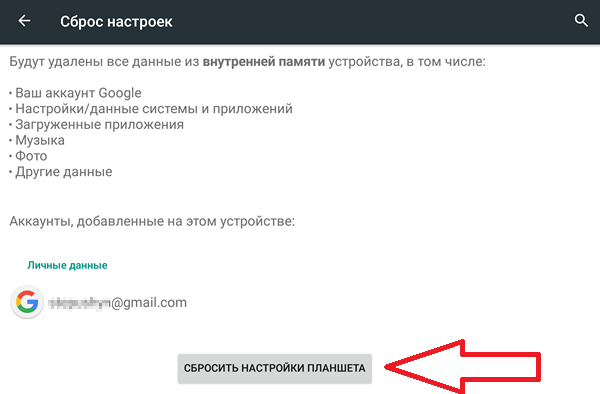
نتيجة لذلك، سيظهر تحذير لحذف جميع البيانات. انقر فوق "موافق" وهاتفك من تنسيق Android.
كيفية تهيئة الروبوت على هاتف سامسونج
إذا كان لديك هاتف Android من Samsung، فأنت بحاجة إلى الذهاب إلى إعدادات Android وفتح علامة التبويب الحسابات. تحتاج هنا إلى فتح قسم "النسخ الاحتياطي والإعادة ضبط".
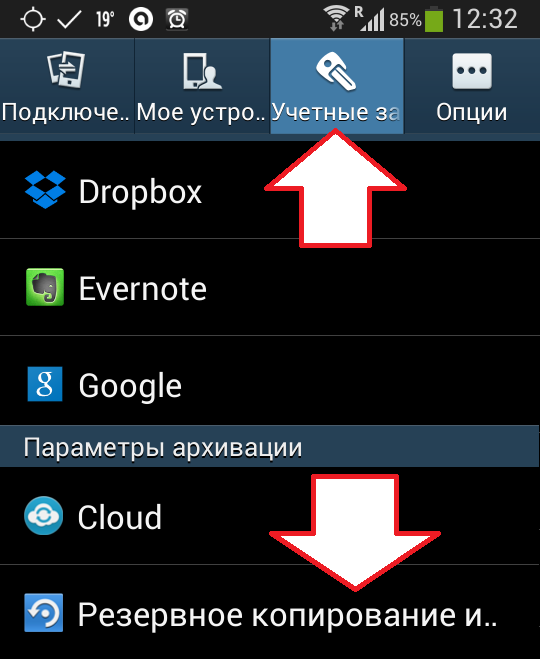
بعد فتح قسم "النسخ الاحتياطي وإعادة ضبط"، تحتاج إلى الذهاب إلى القسم الفرعي "إعادة تعيين البيانات"
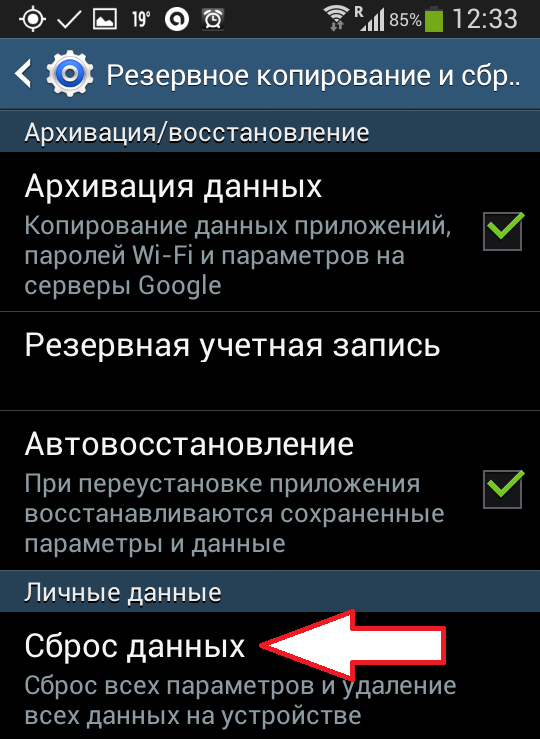
نتيجة لذلك، تظهر نافذة مع وصف لما سيحدث في حالة تنسيق Android على الهاتف. من أجل بدء التنسيق، انقر فوق الزر "إعادة تعيين الجهاز".

بعد ذلك، سيتم تنسيق هاتف Android. بعد اكتمال التنسيق، سيتم إعادة تشغيل الهاتف.
كيفية تهيئة الروبوت باستخدام وضع الاسترداد
إذا لم يتم تحميل هاتف Android الخاص بك، فقم بتنسيقه باستخدام الطريقة الموضحة أعلاه لن تعمل. في مثل هذا الموقف، تحتاج إلى استخدام وضع الاسترداد (أو وضع الاسترداد). تعتمد طريقة إدخال وضع الاسترداد على طراز هاتفك. ولكن في معظم الحالات، يتم ذلك مثل هذا:
- إيقاف تشغيل الهاتف؛
- اضغط على زر مستوى الصوت؛
- لا تحرير زر حجم الصوت، انقر فوق الزر "Home"؛
- لا تحرير أزرار مستوى الصوت وانقر فوق "الصفحة الرئيسية" على الطاقة على الجهاز؛
- اضغط باستمرار على جميع الأزرار الثلاثة حتى يتم تحميل الهاتف في وضع الاسترداد؛
بعد إدخال وضع الاسترداد، سيتم العثور على وظيفة إعادة ضبط الإعدادات وتفعيلها. نتيجة لذلك، سيتم تنسيق هاتف Android الخاص بك، وبعد إعادة التشغيل يمكنك استخدامه.
مع التشغيل طويل الأجل لأداة العمل الخاصة به لعدة أسباب، يتم تقليل أدائها، مما يؤثر سلبا على سرعة وجودة عملها.
حل هذه المشكلة وإرجاع الكفاءة السابقة للهاتف الذكي أو الجهاز اللوحي، إذا قمت بتنسيق ذاكرة Android، وفي نفس الوقت بطاقة الذاكرة القابلة للإزالة.
كيفية تهيئة هاتف أندرويد - تسلسل الإجراءات
- قبل تنسيق هاتف أندرويد لا تنس أن تجعل دعم الكل معلومات مهمةمخزنة في ذاكرة الجهاز. نظرا لعملية التنسيق، سيتم إزالتها بشكل دائم. النسخ الاحتياطي يمكنك القيام اللجوء إلى قسم القائمة بنفس الاسم. إذا لم يتم العثور على هذا القسم في القائمة، يمكنك استخدام أي تطبيق طرف ثالثمصممة لحفظ بيانات الجهاز. وتشمل هذه، على سبيل المثال، إلغاء التثبيت الجذر أو النسخ الاحتياطي السهل.
- واحدة من هذه التطبيقات ضرورية فقط قبل تنسيق تنزيل من متجر اللعب، ثم تثبيت. يحفظ احتياطي المعلومات المطلوبة من الأفضل حفظه على بطاقة SD. بعد ذلك، من أجل تجنب التنسيق العرضي، ببساطة إخراجها قبل العملية.
- فتح القائمة أندرويد والذهاب إلى "إعدادات". في النافذة التي تفتح، ابحث عن "الخصوصية" \u003d\u003e "إعادة تعيين إعدادات". نتيجة لهذه الإجراءات ستتم إزالة حساب جوجل، سوف تنخفض الإعدادات إلى الأولي (المصنع)، وكل شيء التطبيقات المثبتة إلغاء التثبيت. ستبقى فقط برامج النظام في الموقع.
- لحذف جميع البيانات إلى النظام، يجب أن تستجيب بشكل إيجابي. بعد ذلك، سيتم إعادة تشغيل الجهاز وتحتاج إلى تكوين اللغة والتاريخ والوقت وغيرها الإعدادات الأساسيةأن الجهاز نفسه سيتم طلبه.
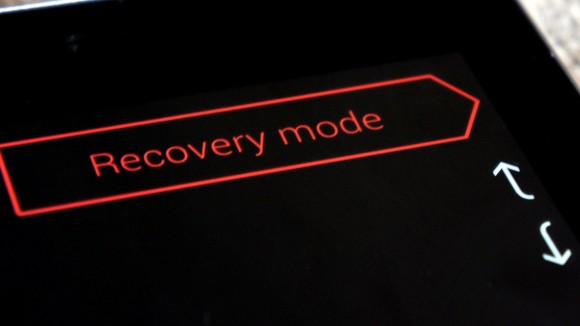
وبالمثل، تحتاج إلى التصرف إذا قررت تنسيق جهاز Android Tablet. ومع ذلك، قد يكون الأمر صعبا إذا كان الجهاز اللوحي لديه حظر كلمة المرور. في هذه الحالة، سيساعد ذلك على التغلب على الصعوبات.
إذا كنت قد لجأت إلى هذه الطريقة، فأنت مطلوبة عند إيقاف تشغيل الجهاز اللوحي للدخول استعادة القائمة. الوضع. الطريقة الأكثر شيوعا للقيام بها هي الضغط في وقت واحد على أزرار الطاقة وحجم الصوت. ولكن هذه الطريقة ليست عالمية، وعلى نموذج معين من الجهاز اللوحي قد يختلف.
إذا حدث كل شيء، فعندئذ استخدام أزرار مستوى الصوت التي تحتاج إلى تحديد الرسم البياني لمسح البيانات / إعادة ضبط البيانات (مسح / تنسيق) وتأكد من زر الطاقة. إذا تم كل شيء، فسيتم تنسيقه وسيتم حذف جميع البيانات.
انتباه! عند إجراء عملية التنسيق بواسطة الأساليب المحددة في الأساليب، يمكن أن يتعطل الجهاز لفترة وجيزة. لا تتسرع في الضغط على جميع الأزرار، لأن أي عملية، بما في ذلك التنسيق، تحتاج إلى وقت، ويمكن أن تؤدي المكابس غير الضرورية إلى فشل.
ميزات عند تنسيق محرك أقراص فلاش

إذا كانت هناك مشاكل ومع جهاز تخزين جهاز قابل للإزالة، فيمكنك تنسيق محرك الأقراص الفلاش في Android دون إزالة من الجهاز.
للقيام بذلك، يجب عليك إجراء نسخة احتياطية من جميع الملفات المهمة المخزنة على محرك الأقراص المحمول.
يمكن إجراء النسخ الاحتياطي من خلال الكمبيوتر ومن خلال الجهاز نفسه، وبعد التنسيق، قم بإرجاع الملفات إلى المكان السابق.
يمكن نسخ البرامج الأكثر قيمة إلى الجهاز باستخدام إدارة التطبيقات. للقيام بذلك، انتقل إلى "الإعدادات" \u003d\u003e "التطبيقات" \u003d\u003e "إدارة التطبيقات".
في كثير من الأحيان، الحل الصحيح الوحيد لقضية تدمير المعلومات غير الضرورية هو التنسيق. ليس من الصعب تهيئة الهاتف على نظام التشغيل Android، كما يبدو عند النظرة الأولى وسيقوم هذه المقالة بتعليمك هذا عمل الماكرة.
محتوى:
لماذا تنسيق الهاتف على الروبوت
مما لا شك فيه ميزة OC Android - تنوع تطبيقات الهاتف الجوالوالترفيه ومفيد، يسهل يوم المستخدم يوما بعد يوم. تبلغ تكلفة العديد من التطبيقات بشكل غير مكلفة أو على الإطلاق، بفضل يمكن لأصحاب الهواتف الذكية تنزيلها بكمية هائلة. أجهزة التحميل الزائد غير ذي صلة أو مشابهة للبرامج الوظيفية، وتززع المستخدمون عن استقرار عمل الأدوات الخاصة بهم. بعد بضع سنوات أو حتى أشهر من العمل، يبدأ الجهاز في العمل مع انتهاكات، لإبطاء، يتم تقليل مؤشرات الأداء.
الحل التقليدي لمثل هذه المشاكل هو إزالة بعض التطبيقات من الجهاز. ومع ذلك، فإن هذه الإجراءات لا تجلب تأثير إيجابي. في النظام، حتى بعد الإزالة، تظل بعض ملفات التطبيقات، والتي تصبح العامل الرئيسي الذي يبطئ أنشطة OC Android.
لاستعادة الأداء على المستوى المناسب، ينصح النظام بالتنسيق أو الكاملة أو المجزأة. ولكن من المهم أن يعرف فقط كيفية تهيئة الروبوت، وكذلك القيام بذلك بشكل صحيح.
أدوات تنسيق الروبوت المدمج (يدويا)
 طريقة التنسيق المعتادة والأكثر قابلية للتنسيق - إعادة تعيين إلى إعدادات المصنع يدويا. هذه الطريقة تحظى بشعبية وكذلك لأنه من السهل تنفيذ النتائج وتجلب بسرعة. ومع ذلك، فإن هذا الإجراء جذريا، جنبا إلى جنب مع الخفافيش والقمامة من النظام، كل شيء آخر، سيتم حذف البيانات اللازمة. في هذا الصدد، هناك نصيحة مهمة: قبل تنفيذ العملية، تحتاج إلى إنشاء نسخة احتياطية من جميع تلك الملفات التي ستكون ضرورية في المستقبل. في الوقت نفسه، لن تؤثر عملية التنسيق على تلك البيانات المخزنة على بطاقة ذاكرة قابلة للإزالة.
طريقة التنسيق المعتادة والأكثر قابلية للتنسيق - إعادة تعيين إلى إعدادات المصنع يدويا. هذه الطريقة تحظى بشعبية وكذلك لأنه من السهل تنفيذ النتائج وتجلب بسرعة. ومع ذلك، فإن هذا الإجراء جذريا، جنبا إلى جنب مع الخفافيش والقمامة من النظام، كل شيء آخر، سيتم حذف البيانات اللازمة. في هذا الصدد، هناك نصيحة مهمة: قبل تنفيذ العملية، تحتاج إلى إنشاء نسخة احتياطية من جميع تلك الملفات التي ستكون ضرورية في المستقبل. في الوقت نفسه، لن تؤثر عملية التنسيق على تلك البيانات المخزنة على بطاقة ذاكرة قابلة للإزالة.
يمكن إجراء التنسيق اليدوي في عدة طرق مختلفة. عند اختيار الطريقة الأولى، تحتاج إلى الالتزام بالجوارحة التالية:
- انتقل إلى عنصر "الإعدادات" على الجهاز.
- ابحث عن عنصر "استعادة وإعادة ضبط" أو "الخصوصية".
- ابحث عن عنصر "إعادة تعيين الإعدادات"، وتنشيطه.
- تأكيد تنفيذ هذا الفريق على الهاتف الذكي.
- تم إطلاق عملية التنسيق.
عند اختيار الطريقة الثانية، الخوارزمية التالية:
- انتقل إلى المسجل.
- طلب رمز خاص. هو - هي أبسط طريقة بالنسبة لأولئك الذين لا يريدون فهمهم لفترة طويلة، كيفية تهيئة هاتف Android.
هناك العديد من المجموعات الموجودة من الرموز. على سبيل المثال، يمكنك استخدام هذا: * 2767 * 3855 #. - بعد تنشيط التعليمات البرمجية، ستبدأ عملية التنسيق.
عند اختيار طريقة ثالثة، تحتاج إلى اتباع الخوارزمية التالية:
- انتقل إلى وضع الاسترداد عن طريق تثبيت مجموعة المفاتيح على الجهاز. في مختلف الشركات المصنعة، يكون الجمع الرئيسي مختلفا، ولكن في معظم الحالات، من الضروري تحديد مستوى الصوت خلال نفس الوقت نحو تقليل أو تكبير وزر إيقاف التشغيل.
- في وضع الاسترداد ابحث عن فلاش واضح أو مسح البيانات / إعادة ضبط المصنع أو مسح EMMC وتنشيطه. اعتمادا على الشركة المصنعة للجهاز، يكون اسم الملف مختلفا.
- قم بتنشيط الأوامر "نعم - احذف جميع بيانات المستخدم".
- انتظر حتى نهاية عملية التنسيق.
- إعادة تحميل الجهاز عن طريق تنشيط أمر نظام إعادة التشغيل.
تطبيقات لتنسيق الروبوت
في المحل متجر اللعب. لا توجد تطبيقات في الوضع التلقائي تشارك في تنسيق الجهاز الحصري في فريق. في قائمة البرامج ذات الصلة، هناك تطبيقات تتضمن التنسيق كأحد الأدوات للعمل مع الملفات الموجودة على الجهاز.
تظهر الأكثر شعبية منهم أدناه:
- الداعم الجذر. يصل محسن النظام إلى نتائج جيدة من خلال إعادة تكوين مكونات النظام وحذف الملفات المؤقتة مجلدات فارغة، تطبيقات القمامة، تطهير ذاكرة التخزين المؤقت ودعم وضع السبات.
- مدير التطبيق. يقوم البرنامج بتعليم وتغيير تطبيقات الأداء وتحليلها، بالإضافة إلى ذلك، توفر القدرة على حذف البرامج بمجموعات بأكملها في وقت واحد.
- القائد الكلي. معروف مدير الملفات مليئة بعدد كبير من الوظائف، بما في ذلك حذف دلائل المجلدات بالكامل دون استخدام السلة.
يحتوي نظام Android على القدرة على تنسيق الجهاز في العديد من تنسيقات نظام الملفات.
الملفات الأكثر شيوعا للملفات:
- FAT 32. في هذا التنسيق، معظم الأجهزة على الروبوت OC. تتميز بسرعة جيدة، والأداء. العديد من ملفات FAT32 بسهولة قراءة اللاعبين الطرفيين، لذلك يمكن استخدام الهاتف الذكي كحركة فلاش قياسية.
- exfat. في الواقع، هذا التنسيق هو نسخة محسنة من FAT32، والتي ليس لديها قيود. ما هو حجم الملفات ورقمه في مجلد واحد - لا يهم لهذا التنسيق.
- NTFS. التنسيق الحديث الملفات المدعومة الآن من قبل الكثيرين حواسيب شخصيةوبعد NTFS يحمي المعلومات بشكل أفضل، وحجم الملفات التي تم تنزيلها لا تقتصر على حد سواء في FAT32.

من أي ملفات تنسيق ستكون على الجهاز بعد التنسيق، يعتمد على المستخدم نفسه. للقيام بذلك، اتبع الخوارزمية:
- اذهب للاعدادات".
- فتح قسم "الذاكرة".
- ابحث عن عنصر إعدادات الذاكرة.
- ابحث عن الأمر وتنشيط الأمر "تنسيق بطاقة الذاكرة".
- تغيير التنسيق إلى واحد الضروري.
كيفية تهيئة الخريطة لالروبوت
في الأجهزة الداعمة نظام التشغيل Android، غالبا ما تحدث حالات حدوث مشاكل مع بطاقة ذاكرة قابلة للإزالة. في حالة حدوث الأخطاء في نظام الملفات، يوفر OC Android لتنسيق الخريطة. هناك أيضا حاجة إلى تهيئة الخريطة عند تقليل مؤشرات الأداء وسرعات التطبيق، وجود الملفات المكسورة، والنسخ البطيء وغيرها من المشاكل.
يمكنك تهيئة البطاقة بشكل مستقل عن طريق تطبيق واحدة من عدة طرق معروفة. ومع ذلك، قبل التنسيق، يوصى بإنشاء النسخ الاحتياطي الملفات وشحن البطارية بأكثر من 50 في المئة.
وفقا للطريقة الأولى لتنسيق بطاقة الذاكرة، تحتاج إلى اتباع هذه الخوارزمية:
- في قائمة الجهاز، ابحث عن عنصر "الإعدادات" والانتقال إليه.
- حدد "الذاكرة".
- قم بالتمرير معلومات حول استخدام ذاكرة الجهاز، والعثور على عنصر "بطاقة الذاكرة" أو "محرك أقراص خارجي".
- انتقل إلى القائمة الفرعية لبطاقة الذاكرة والتمرير من خلال المعلومات الإحصائية.
- ابحث عن الأمر "استعادة الخريطة" وتنشيطه. إذا لم يكن هناك أمر من هذا القبيل على الجهاز، فهذه الخطوة هي تخطيها.
- الخروج والعودة إلى الإعدادات. إذا كانت الأوامر "استعادة الخريطة" ليست على الجهاز، فتخط هذه الخطوة.
- ابحث عن أمر "واضحة الخريطة" وتنشيطه.
- تأكيد العمل إذا لزم الأمر.
وفقا للطريقة الثانية لتنسيق البطاقة، تحتاج إلى الالتزام بمثل هذه الخوارزمية:
- تعطيل الجهاز.
- إزالة البطاقة من الفتحة.
- قم بتوصيل الخريطة بالأجهزة الكمبيوتر المحمول باستخدام خرطوم مضمن في جهاز كمبيوتر أو خارجي.
- انقر فوق أيقونة "جهاز الكمبيوتر الخاص بي" (هناك خيارات اسم أخرى).
- انقر بزر الماوس الأيمن فوق أيقونة SD.
- حدد وظيفة "التنسيق".
- إختر الشكل المطلوب التنسيق.
- مربع الاختيار قبال الأمر "سريع" (هناك خيارات أخرى لاسم الفريق).
- قم بتشغيل الأمر "Start".
يبقى فقط لانتظار إكمال العملية وبطاقة الذاكرة. جهاز محمول سيتم تنسيقه بالكامل.
التنسيق هو التنظيف الكامل الذاكرة واسقاط إعداداتها إلى المصنع. في الواقع، بعد هذه العملية، ستحصل على هاتف "نظيف" تماما، كما لو تم إحضاره فقط من مستودع الشركة المصنعة. الفرق الوحيد هو أنه قبل التنسيق يمكنك حفظ بياناتك الشخصية، على سبيل المثال، دليل العناوينوالموسيقى والصور.
لقضاء التنظيف "العام" في الهاتف أو الهاتف الذكي على أساس أندرويد ليس صعبا للغاية، خاصة وأننا أعددنا مفصلة تعليمات خطوه بخطوهوبعد إذا كنت ترغب في حفظ بياناتك، فلا تنس أن تجعلها نسخة احتياطية أو نسخة احتياطية. خلاف ذلك سوف يمحو مع طلبات غير ضرورية وله وقت طويل نسيت الألعاب. لإجراء نسخة احتياطية، نقل البيانات التي تحتاجها إلى محرك أقراص فلاش SD قابل للإزالة ولا تنس إزالته قبل بدء العملية! يمكنك أيضا استخدام ميزة النسخ الاحتياطي.
إذا بدأ الجهاز يعمل ببطء شديد، فسيتم إيقاف التشغيل أو "تعليق" تلقائيا، ثم حان الوقت للذهاب إلى تنسيقه. تنظيف رأس المال للهواتف المحمولة العادية التي تمارس لفترة طويلة قبل اختراع الهواتف الذكية شاشات اللمس واختتمت في مقدمة رموز خاصة. رمز الساعة فريد ومصمم بشكل فردي لنموذج جهاز محمول معين. يمكنك معرفة مجموعات الأرقام لتنسيق الهاتف على المنتديات المتخصصة.

يجب أن نتذكر دائما أن تدخل الموظفين في عمل المعدات المحمولة هو القرار الشخصي لمالك الهاتف، وعواقب أي شخص آخر بجانبه. إذا لم تكن متأكدا من تشوهاتك، فمن الأفضل توفير عمل سيد التجريبي.
كيفية تهيئة الهاتف على الروبوت
تنسيق الهاتف على نظام التشغيل Android هو أسهل بكثير وأكثر أمانا مما كانت عليه في حالة طرازات الهاتف القديمة. نظرا لأن بعض الطرز تختلف في خطة الإعدادات، فقد تنشأ بعض الصعوبات. قبل بدء العملية، يوصى بالتعرف على تعليمات الهاتف لتحسب العواقب السلبية.
كيفية تنظيف الذاكرة على الهاتف Andriod:
- انتقل إلى القائمة، حدد "الإعدادات" والانتقال إلى قسم "الخصوصية" (اعتمادا على طراز الهاتف، قد يختلف المسار إلى القسم).
- في القائمة التي تظهر، انقر فوق وظيفة "إعادة تعيين إعدادات" وانتظر التنسيق. في عملية ذاكرة الهاتف، سيتم حذف جميع بيانات الحساب في الإلزامي سجلات جوجليتم مسح إعدادات التطبيقات "الأصلية" وتظهر معايير المصنع، تمحو جميع التطبيقات التي قمت بتثبيتها. برامج النظام التنسيق لا يؤثر.
- بعد النقر فوق الزر "إعادة تعيين إعدادات"، سيظهر تحذير على الشاشة. إذا وافقت على أن المعلومات تتم إزالتها بشكل لا رجعة فيه، فبشرت النقر فوق "محو كل شيء" وانتظر نهاية العملية.
- عند اكتمال التنسيق، ستحتاج إلى تعيين لغة الواجهة وإعادة تكوين الإدخال حساباتوبعد نتيجة لذلك، سيتم تنظيف ذاكرة هاتفك بالكامل من البرامج غير الضرورية والتطبيقات، وتوفير حزم بيانات النظام.

نصيحة مفيدة: بعد النقر فوق الزر "محو كل"، سوف يقوم الهاتف "شنق" (من 2 دقيقة. ما يصل إلى 15 دقيقة). لا تحاول إعادة تشغيله، اضغط على أي أزرار وحتى قضاء إصبعك عبر الشاشة. خلاف ذلك، يمكن تنسيق أندرويد بشكل غير صحيح.
ومع ذلك، من المعروف أن كيفية تنسيق Android اليوم معروفا في كل إشارات مدرسية للعمل المستقر والعمل الطويل الذي لا ينصح بهذه العملية في كثير من الأحيان. لحماية هاتفك واحتواءها "نظيفة"، فليس من الضروري المشاركة في تنزيل جميع أنواع التطبيقات أو العناية بإزالتها في الوقت المناسب مع مرافق خاصة.
